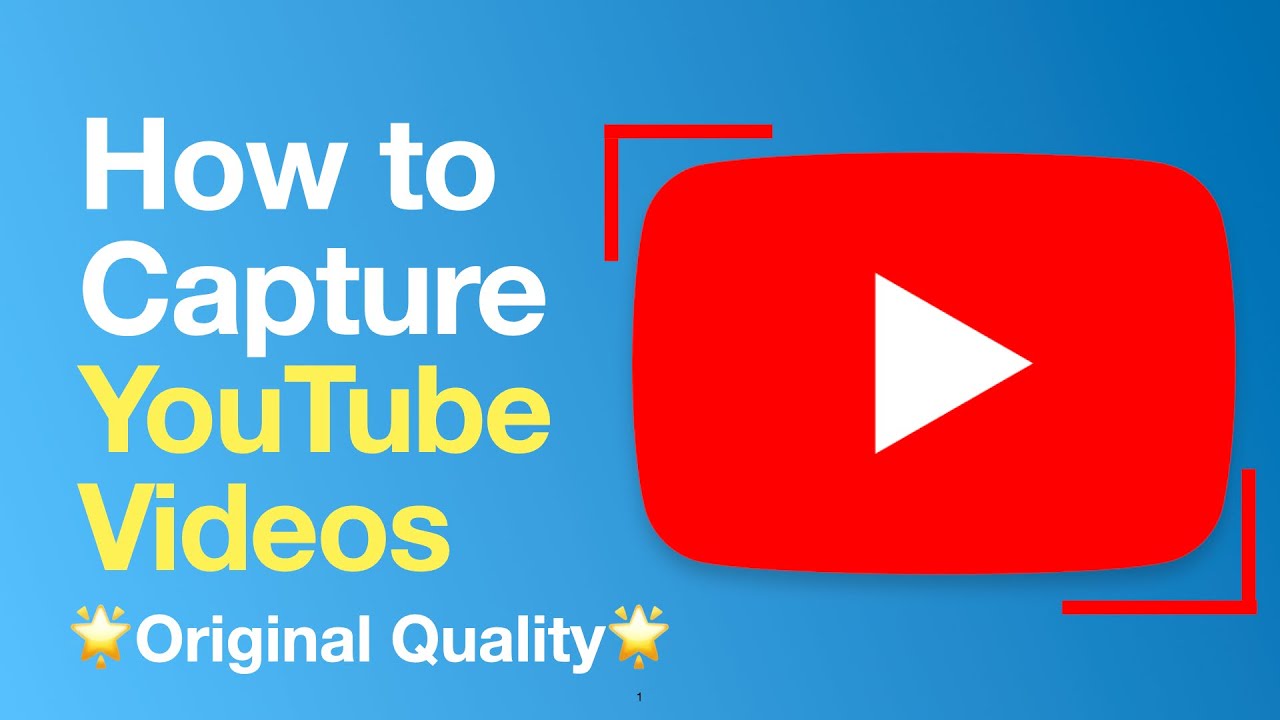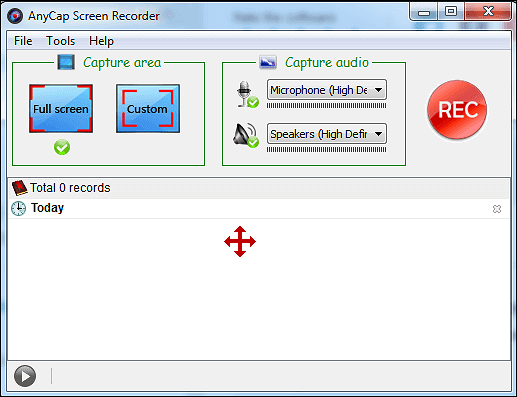-
![]()
Agnes
Agnes已經在EaseUS工作超過4年,有著豐富的技術文章寫作經驗。目前,寫過很多關於資料救援、硬碟分割管理或備份還原相關文章,希望能幫助用戶解決困難。…查看作者資訊 -
![]()
Gina
謝謝閱讀我的文章。希望我的文章能夠幫你輕鬆有效地解決問題。…查看作者資訊 -
![]()
Harrison
希望以簡單易懂的文筆,帶給讀者輕鬆好讀的科技文章~…查看作者資訊 -
![]()
Bruce
贈人玫瑰,手有餘香。希望我的文章能夠幫到您。…查看作者資訊 -
![]()
Ken
網路上的科技文章琳瑯滿目, 希望在您閱讀我的文章後可以幫助到您…查看作者資訊 -
![]()
Zola
一位科技愛好者和人文社科的忠實學者,希望通過科技和大家一起更好地理解世界…查看作者資訊
本文內容
0瀏覽次數 |
0分鐘閱讀
每次想用 Steam 錄製或 Xbox 控制器截圖時,是不是都很煩?你知道如果不使用微軟遊戲服務,該如何關閉它嗎?閱讀本文,取得如何在 Windows 11 和 Windows 10 中停用 Xbox 遊戲列的逐步說明。
如何永久關閉 Xbox 遊戲列?
遊戲玩家常抱怨 Xbox Game Bar 螢幕的錄影功能與 Steam 遊戲衝突。有些用戶可能覺得他們不需要這個功能,並希望將其從筆記型電腦和桌上型電腦上官關閉。
但是,當按下 Xbox 控制器時,即使已經從 Windows 設定關閉了 Windows 遊系列,一些用戶仍可能會發現 MS 遊戲覆蓋彈出視窗再次出現。
那麼,如何在 Windows 11 和 Windows 10 中停用 Xbox 遊戲列?以下是兩種方法:
- 對於 Windows 11 用戶,有兩個選項:1. 前往「設定」以阻止 Xbox Game Bar 在後台運行。2. 從 PowerShell 卸載 Windows Game Bar,以從您的電腦永久刪除此功能。
- 對於 Windows 10 用戶,請從「設定」關閉遊戲列功能。這可以防止遊戲控制器啟動 Windows 10螢幕錄影軟體。
如果您想了解更多細節,請繼續閱讀。
在您的社交媒體上分享此帖子以幫助更多用戶!
如何在 Windows 11 中停用 Xbox 遊戲列
使用者可以透過「設定」在 Windows 11 上關閉 Xbox 遊戲列。這將阻止遊系列在背景運行。如果您想完全停用 MS-gaming 服務,則需要從您的電腦中卸載它。
透過設定刪除 Xbox 遊戲列
若要從「設定」關閉 Microsoft 遊系列,請依照下列步驟操作。
步驟 1. 按一下 Windows 按鈕,然後點選「設定」。
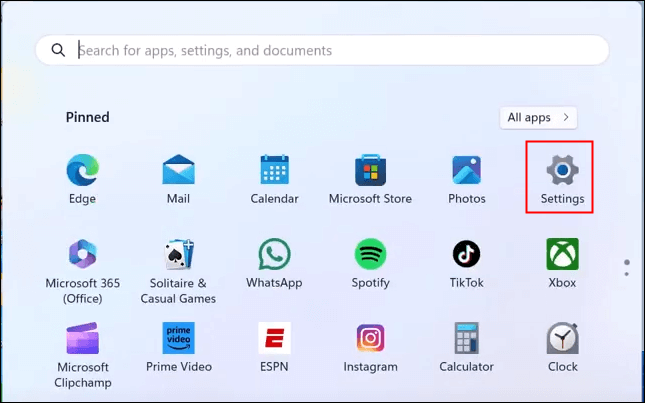
步驟 2. 在「設定」下,前往「系統」>「系統組件」>「遊系列」。
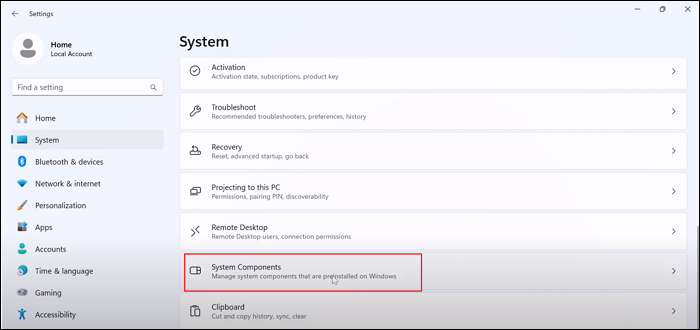
步驟 3. 點選遊系列旁邊的…並選擇進階選項。
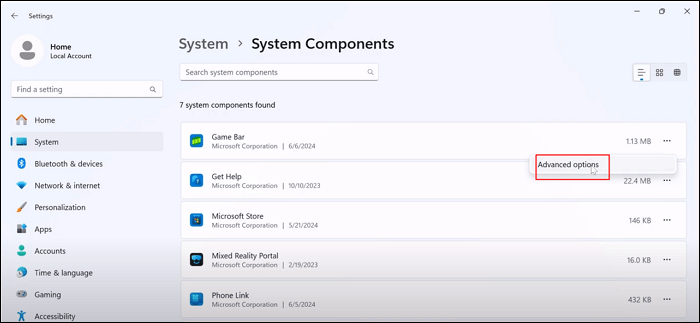
步驟 4. 前往「後台應用程式權限」。點選下拉選單選單,然後選擇「從不」。
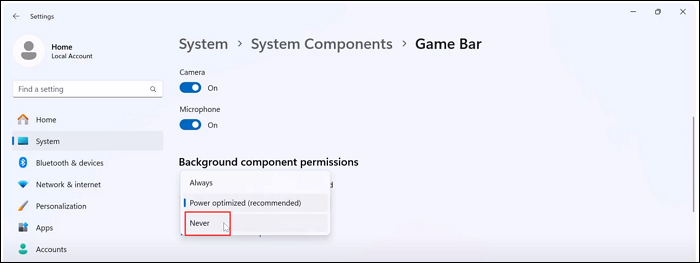
步驟 5. 向下捲動找到「終止」。點擊「終止」按鈕即可停止遊系列應用程式。
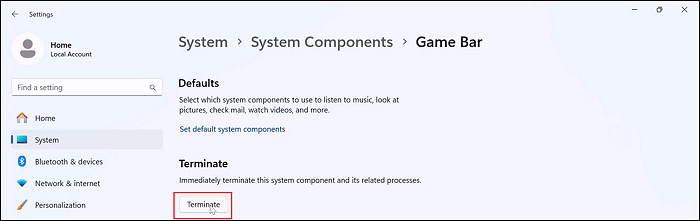
步驟 6. 在左側「設定」面板中,點選「遊戲」。前往“遊系列”,並關閉“允許控制器開啟遊系列”選項。
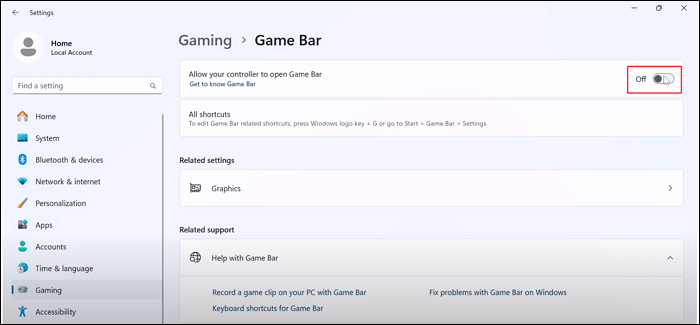
現在,Xbox 遊戲列已停用,不會在背景運行。即使你誤從控制器啟動遊戲覆蓋,它也不會彈出。
從 PowerShell 徹底卸載 Game Bar
但是,您可能會發現,按下 Win + G 熱鍵時,遊系列仍然會顯示。這是因為上述方法僅停用了 Windows 遊戲列。您的電腦上仍然安裝了預設的遊戲螢幕錄影軟體。
如果您要永久刪除遊系列,則需要從 PowerShell 中卸載它。若要在 Windows 11 和 Windows 10 中解除安裝 Xbox 遊戲列,請執行下列操作:
步驟 1. 點選 Windows 按鈕輸入powershell,然後選擇以管理員身分執行。
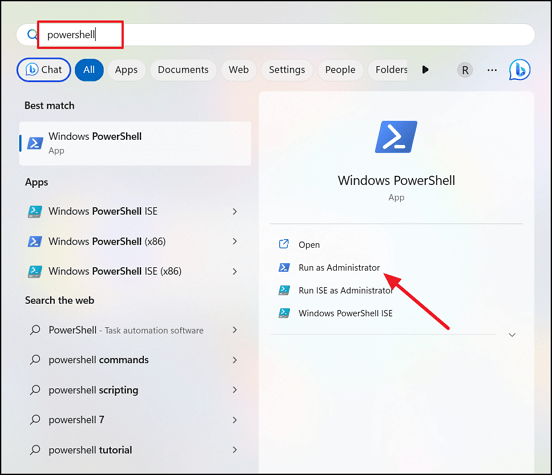
步驟 2. 輸入指令:Get-AppxPackage Microsoft.XboxGamingOverlay | Remove-AppxPackage 。按回車鍵。

步驟 3. 等待進度列完成,檢查 Xbox Game Bar 是否已停用,然後關閉 PowerShell 視窗。
- 注意:要重新安裝 Xbox Game Bar,您需要從 Microsoft Store 下載並安裝它。
在您的社交媒體上分享此帖子以幫助更多用戶!
如何在 Windows 10 中停用 Xbox 遊戲列
Windows 10 使用者可以從「設定」停用該服務。使用 PowerShell 停用 Xbox Game Bar 僅適用於 Windows 11。
從 Windows 10 移除遊戲列的步驟與 Windows 11 中的步驟不同。查看更多詳細資訊:
步驟 1. 同時按下 Windows + I 鍵啟動設定。
步驟 2. 在「遊戲」標籤下,前往 Xbox 遊戲列並關閉「啟用遊系列」以執行諸如...之類的操作。

步驟 3. 使用控制器上的此按鈕關閉「開啟 Xbox 遊戲列」。這將阻止 Xbox Series 控制器啟動遊系列。
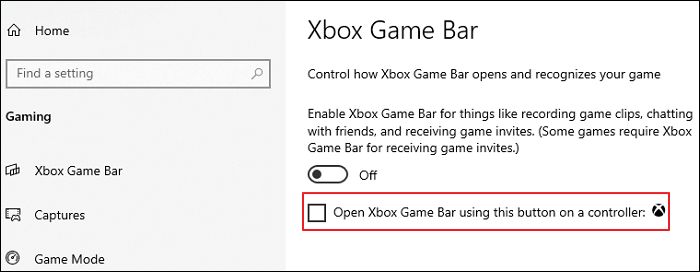
- 注意:若要啟用 Xbox 覆蓋和小工具,請切換這些選項。
額外資訊:最佳 Xbox 遊戲列替代品是什麼
雖然 Windows 遊戲列無需安裝,但您可能會在網路上遇到一些問題,例如 Xbox 遊戲列無法使用錄製 ,且 Steam 無法自行錄製。為了克服諸如螢幕比例不正確、螢幕錄製時沒有音訊以及錄製文件過大等限制,您可以嘗試其最佳免費替代方案——Windows螢幕錄製軟體EaseUSRecExperts。
⭐ 功能亮點:
- 錄製 Xbox Series X 遊戲超過 1 小時。
- 不間斷地記錄多個視窗。
- 用你的臉來記錄遊戲。
- 從 Mov 中提取音訊並將音訊轉錄為文字。
- 修剪或編輯影片。
讓我們看看如何與EaseUSRecExperts 一起錄製玩遊戲。
步驟 1. 開始您想要的遊戲錄製,並啟動EaseUS遊戲錄影軟體。接下來,選擇遊戲模式。

步驟 2. 點選螺帽圖示開啟設定視窗,然後點選「影片」調整畫面速率(從1到144),影片品質,格式等。
此外,您可以點擊“遊戲”按鈕來更改一些遊戲覆蓋選項。完成後,點選「確定」。

步驟 3. 返回遊戲模式介面,點選「選擇遊戲」選擇您想要錄製的遊戲。接下來,點擊「錄製」即可開始錄製遊戲。

步驟 4. 您將看到一個小條顯示錄製的時間。如有需要,您可以在錄製過程中截取螢幕截圖,或點擊工具列上的「時鐘」圖示設定停止錄製的特定時間。

步驟 5. 完成後,您可以使用內建的影片編輯器觀看和編輯錄製的素材。在錄製的影片中,您可以根據需要修剪錄音。

結論
使用上述方法,可以輕鬆在 Windows 11 和 10 電腦上停用 Xbox 遊戲列。您可以關閉 MS 覆蓋或將其完全刪除。
如果您正在尋找更簡單的螢幕錄製工具,不妨試試EaseUSRecExperts。只需點擊幾下,您就可以錄製錄製單一或多個遊戲畫面。下載並試用一下。
停用 Xbox 遊戲列覆蓋常見問題解答
查看有關如何停用 Xbox 遊戲列的更多常見問題。
1. 如何關閉 Xbox Game Bar 遊戲列?
關閉遊戲模式:
步驟 1. 同時按下 Windows + I 鍵以啟動 Windows 設定。
步驟 2. 前往遊戲 > 遊戲模式 > 關閉遊戲模式。
步驟 3. 關閉設定。
2. 我應該啟用還是停用 Xbox 遊戲列?
如果您不使用 Xbox 遊戲列,我們建議關閉此功能以釋放資源。
3. 遊戲列會讓電腦變慢嗎?
Windows 遊戲列不會降低您的電腦速度。與 Nvidia 的 Shadowplay 等其他疊加功能相比,它對您的電腦的效能影響較小。
4. 我的電腦上怎麼會出現 Xbox 遊戲列?
Xbox Game Bar 是 Windows 10 和 Windows 11 內建的螢幕錄製工具。它可以幫助您在玩遊戲或觀看其他影片時錄製錄製影片和截取螢幕截圖。要啟動它,您可以按 Win + G 快捷鍵。
在您的社交媒體上分享此貼文以幫助更多用戶!